下面请跟着图老师小编一起来了解下Photoshop设计喜气洋洋的新年贺卡,精心挑选的内容希望大家喜欢,不要忘记点个赞哦!
【 tulaoshi.com - PS 】
最终效果

1、新建一个大小自定文件,新建一个图层用钢笔工具勾画出类型下图所示的路径,记得保存路径,方便修改。
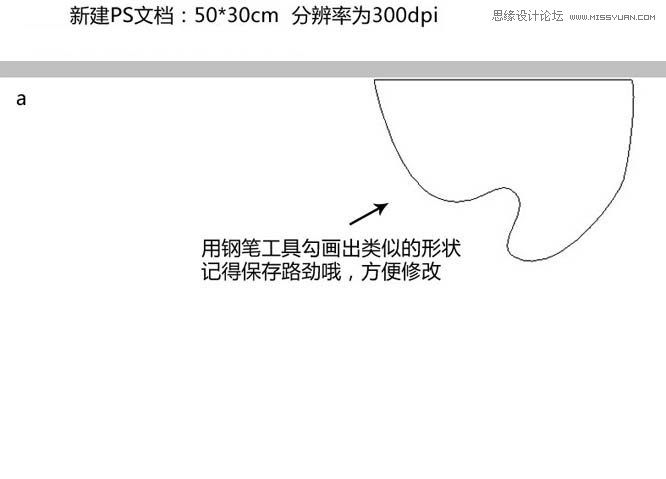
2、同上的方法勾出下图所示的路径。

3、转化为选区后填充暗红色,可以分层多个图层填色。
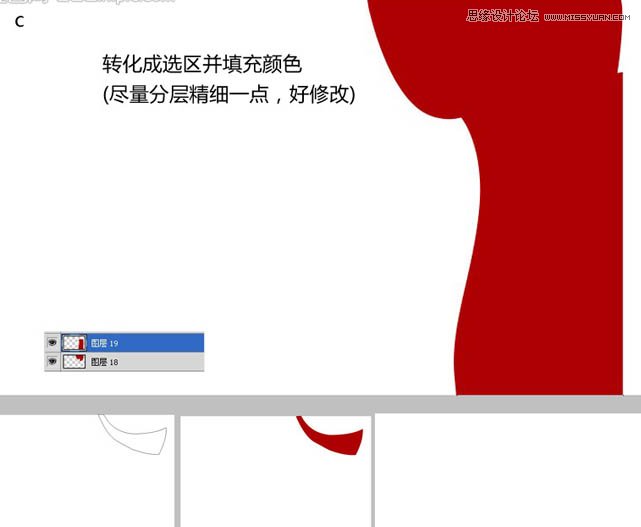
4、用加深,减淡工具耐心的涂抹。
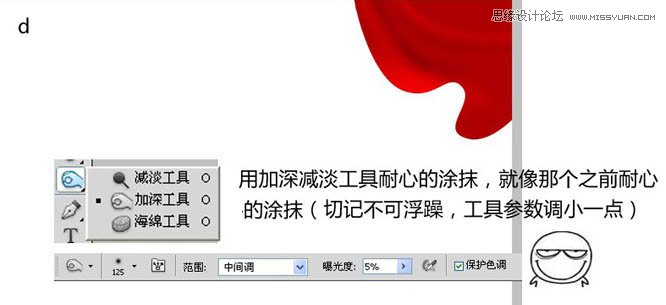
5、局部高光及暗部可以用钢笔工具勾出选区适当羽化后填充相应的颜色。
(本文来源于图老师网站,更多请访问https://www.tulaoshi.com/ps/)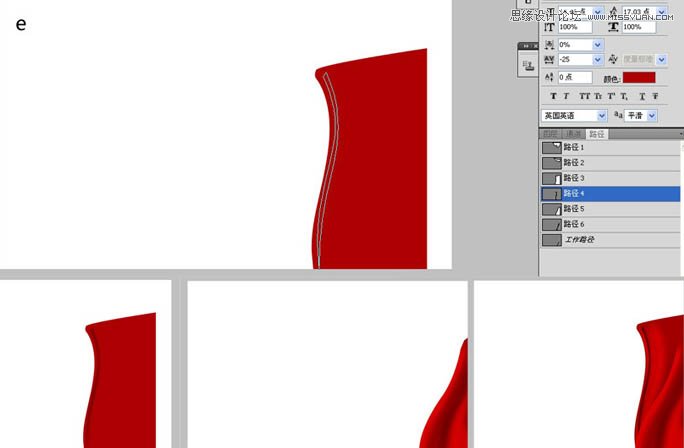
6、其它部分的高光也是同上的方法制作。

7、整体处理一下细节,效果如下图。

8、把做好的帷幕群组,再复制一份水平翻转一下,效果如下图。
(本文来源于图老师网站,更多请访问https://www.tulaoshi.com/ps/)
9、制作背景,拉个渐变,用画笔点上一些装饰。
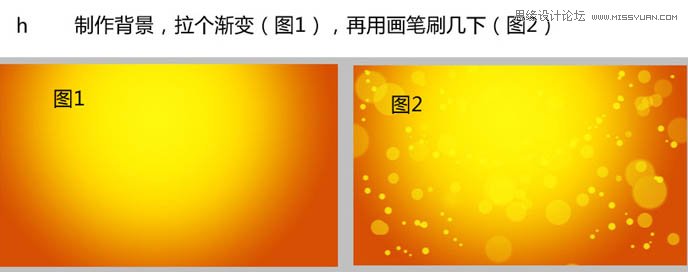
画笔设置如下图。
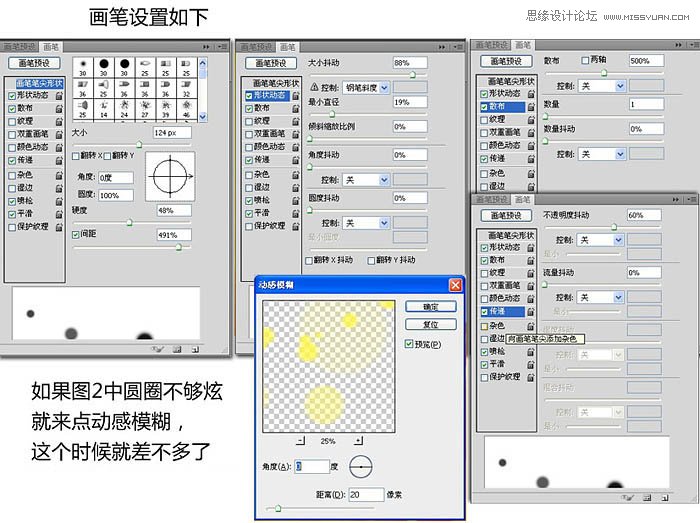
10、再加上等效果如下图。

最后加上文字,完成最终效果。

来源:https://www.tulaoshi.com/n/20160216/1566587.html
看过《Photoshop设计喜气洋洋的新年贺卡》的人还看了以下文章 更多>>